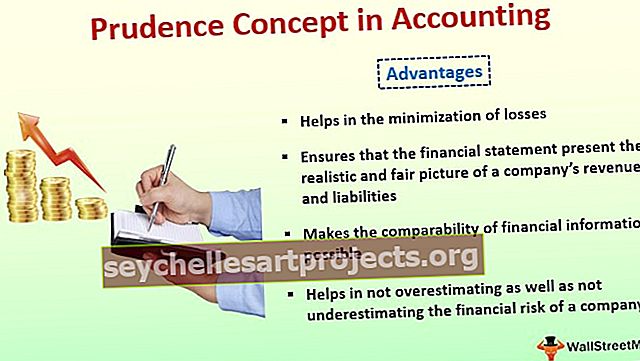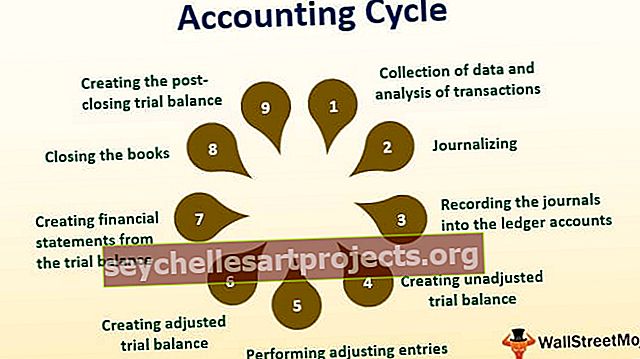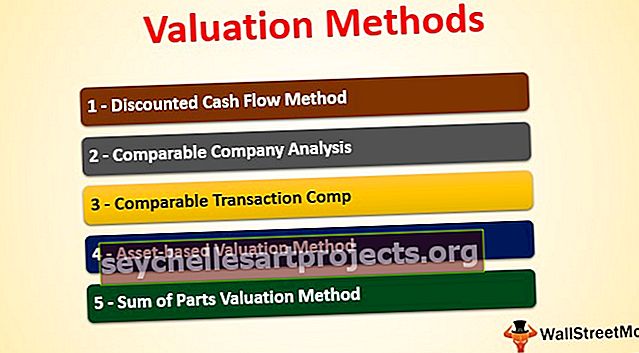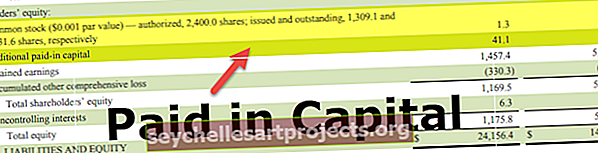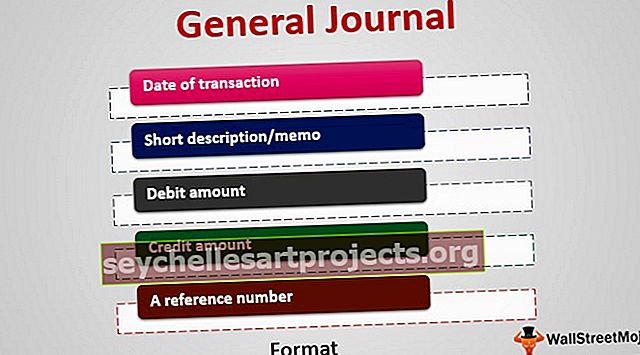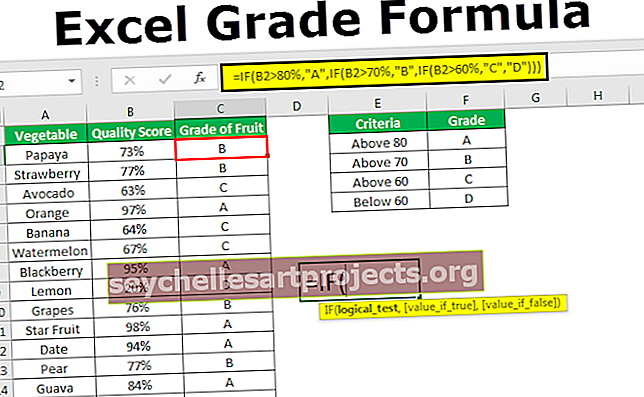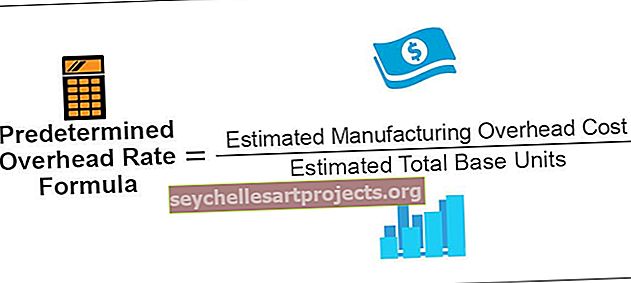Drukāt komentārus programmā Excel 2 veidi, kā izdrukāt noderīgus komentārus
Kā drukāt komentārus programmā Excel?
Lai drukātu komentārus programmā Excel, mums ir jādodas uz sadaļu Drukāt no cilnes Faili un Lapu iestatīšana, kur atradīsim visas iespējas komentāru drukāšanai un kur tos vēlamies parādīt, neatkarīgi no tā, vai tie ir lapas beigās vai tādi, kādi tie ir klāt lapā.
Metodes komentāru drukāšanai
Ir divi veidi, kā kopā ar ziņojumu izdrukāt mūsu ērtos komentārus Excel.
- Izmantojot Excel lapas izkārtojuma opciju.
- Drukas priekšskatījuma metodes izmantošana programmā Excel.
Atkal ir pāris iespējas komentāru drukāšanai. Mēs varam izdrukāt komentāru lapas beigās vai arī izdrukāt komentāru, kā parādīts darblapā.
Šo Drukāt komentāru Excel veidni varat lejupielādēt šeit - Drukāt komentāru Excel veidni# 1 Drukājiet komentārus, izmantojot Excel lapas izkārtojuma opciju
Pieņemsim, ka jūsu Excel lapā ir zemāk esošais pārskats un vēlaties izdrukāt komentārus, izmantojot lapas izkārtojuma opciju.
Ja komentāru ir daudz, labāk visus komentārus drukāt lapas beigās. Visu komentāru drukāšana programmā Excel pēc pārējiem datiem novērsīs būtisko šūnu komentāru pārklāšanos, kad tiek parādīta detalizēta informācija.
Lai to paveiktu, mums vienkārši jāveic daži iestatījumu iestatījumi.
Izdrukājiet komentārus Excel lapas beigās
- 1. darbība: jūsu datiem vajadzētu patikt šim.

Ja paskatās uz šūnām no E2 līdz E8, tajā ir daži komentāri. Maza sarkana atzīme, kas norāda, ka šūnās ir komentāri.
Lai vispirms izdrukātu komentārus Excel lapas beigās, pēc noklusējuma komentāriem vajadzētu būt redzamiem; pretējā gadījumā tas izdrukās komentārus, kā parādīts lapā.
- 2. solis: Tagad dodieties uz Lapas izkārtojums, pēc tam Lappuses iestatīšana un noklikšķiniet uz mazās bultiņas atzīmes.

- 3. solis: tiklīdz noklikšķināt uz apakšējās labās izvēršanas bultiņas, tiks atvērts dialoglodziņš zemāk.

- 4. solis: Tagad dodieties uz cilni Lapa un noklikšķiniet uz šīs cilnes.

- Step 5: Pēc noklikšķināšanas uz lapas cilnes, jums ir nepieciešams, lai izvēlētos beigās lokšņu izvēles zem komentāru sadaļā.

- 6. solis: Kad ir atlasīta opcija “Lapas beigās”, jums jānoklikšķina uz opcijas Drukāt .

- 7. solis: kad drukas opcija ir atlasīta, tā jūs aizvedīs uz drukas priekšskatījuma sadaļu.

Pirmajā lappusē tas izdrukās pārskatu, bet otrajā - visus komentārus. Galīgā izeja būs tāda, kā norādīts zemāk esošajā attēlā.


Izdrukājiet komentārus, kā parādīts aktīvajā logā
Pēdējā piemērā mēs redzējām visu šūnu komentāru drukāšanu lapas beigās. Tā vietā mēs varam izdrukāt komentārus, norādot vai norādot uz pašu šūnu. Lai to izdarītu, 5. darbībā mums jāizvēlas cita opcija.

Pēc tam noklikšķiniet uz drukas opcijas, un tas atvērs drukas priekšskatījuma dialoglodziņu. Noklikšķiniet uz drukas opcijas, lai iegūtu izdruku, un izdruka būs tāda, kā parādīts zemāk esošajā attēlā.

# 2 Drukas priekšskatījuma metodes izmantošana
Pēdējā piemērā mēs redzējām komentāru drukāšanu, izmantojot lapas izkārtojuma opciju. Arī komentārus mēs varam izdrukāt, izmantojot opciju Drukāt. Ļoti līdzīgs pēdējai metodei, bet tā vietā, lai atvērtu lapu izkārtojumu, atlasiet opciju Drukāt (Ctrl + P).
- 1. darbība: dodieties uz FILE un atlasiet opciju PRINT.

- 2. solis: Noklikšķinot uz šīs PRINT opcijas, tas atvērs zemāk esošo logu un noklikšķiniet uz Page Setup.

- 3. solis: Tagad tas atvērs lapu, kurā iestatīts dialoglodziņš, un atlasiet cilni Lapa .

- Step 4: Pēc noklikšķināšanas uz lapas cilnes, jums ir nepieciešams, lai izvēlētos beigās lokšņu izvēles zem komentāru sadaļā.

- Atlasītā opcija “Lapas beigās” izdrukās komentārus lapas beigās.
- “Kā parādīts lapā” tiks drukāts, kā parādīts Excel lapā.
- Neviens neko nedrukās.